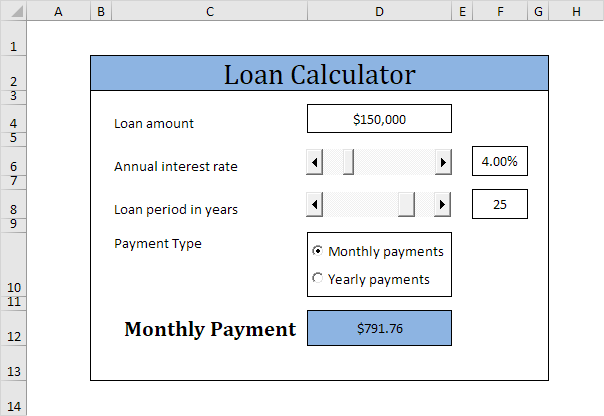エクセルVBAでのローン電卓
このページでは、Excel VBAで簡単なローン計算機を作成する方法を教えています。 2つのスクロールバーと2つのオプションボタン:ワークシートには、次のActiveXコントロールが含まれています。
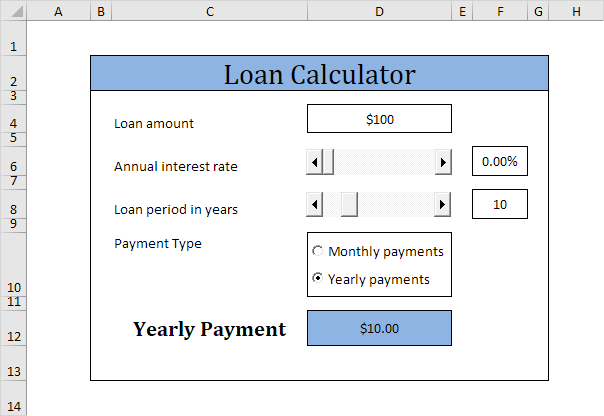
注:以下の手順は、どのようにワークシートの書式を設定する方法を教示していません。私たちは、など、変更の背景色、フォントの種類、挿入行と列を変更する方法を知っていると仮定し、境界線を追加
ローン電卓を作成するには、次の手順を実行します。
2つのスクロールバーコントロールを追加します。1.。 [開発]タブから挿入をクリックし、ActiveXコントロールのセクションにスクロールバーをクリックしてください。
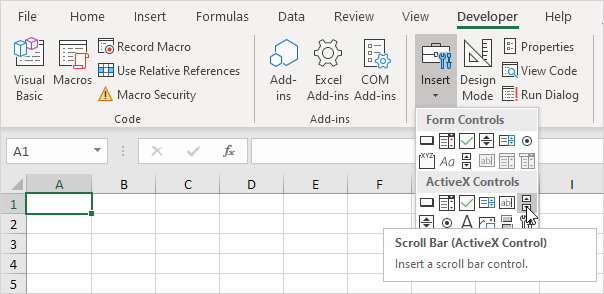
2つのオプションボタンを追加します。2.。 [開発]タブから挿入をクリックし、ActiveXコントロールセクションのオプションボタンをクリックしてください。
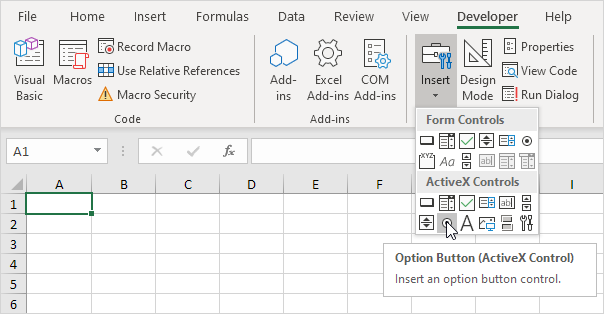
(デザインモードが選択されていることを確認してください)スクロールバーコントロールの次のプロパティを変更します。
3.右マウス最初のスクロールバーコントロールをクリックし、[プロパティ]をクリックします。 2に設定0の分、20マックス、0にSmallChangeとLargeChange
4.右マウス二スクロールバーコントロールをクリックし、[プロパティ]をクリックします。セット5分、最大30まで、SmallChange 1に、5 LargeChange、およびF8にLinkedCellの。
説明:あなたは、矢印をクリックすると、スクロールバーの値をSmallChangeで上下に行きます。あなたはスライダーと矢印の間をクリックすると、スクロールバーの値がLargeChangeによって上下に行きますか。
ワークシートの変更イベントを作成します。ワークシート上のセルを変更したときに、ワークシート変更イベントに追加されたコードは、Excel VBAで実行されます。
-
Visual Basicエディターを開きます。
プロジェクトエクスプローラでのシート1(シート1)6.ダブルクリックします。
7.左のドロップダウンリストからワークシートを選択し、右のドロップダウンリストから[変更]を選択します。
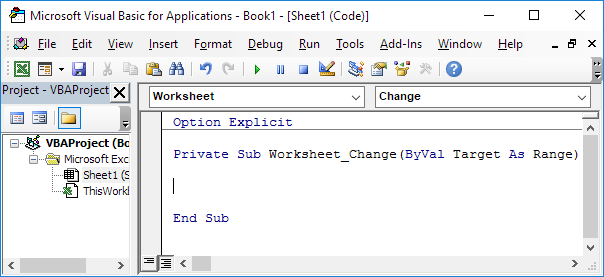
8.ワークシートの変更イベントは、Sheet1のすべての変更を待機します。私たちは、何かが、セルD4に変更した場合にExcelのVBAは、計算サブを実行したいです。
これを達成するために、(計算サブ後で詳細)ワークシートの変更イベントに次のコード行を追加します。
If Target.Address = "$D$4" Then Application.Run "Calculate"
9.(パーセントにセルF6の形式を変更)セルF6の右の割合を取得します。マウスの右ボタンは、最初のスクロールバーコントロールをクリックし、[コードの表示]をクリックします。次のコード行を追加します。
Private Sub ScrollBar1_Change()
Range("F6").Value = ScrollBar1.Value / 100
Application.Run "Calculate"
End Sub
10.マウスの右ボタンは、第二のスクロールバーコントロールをクリックし、[コードの表示]をクリックします。次のコード行を追加します。
Private Sub ScrollBar2_Change() Application.Run "Calculate" End Sub
11.マウスの右ボタンは、最初のオプションボタンコントロールをクリックし、[コードの表示]をクリックします。次のコード行を追加します。
Private Sub OptionButton1_Click()
If OptionButton1.Value = True Then Range("C12").Value = "Monthly Payment"
Application.Run "Calculate"
End Sub
12.マウスの右ボタンは、2番目のオプションボタンコントロールをクリックし、[コードの表示]をクリックします。次のコード行を追加します。
Private Sub OptionButton2_Click()
If OptionButton2.Value = True Then Range("C12").Value = "Yearly Payment"
Application.Run "Calculate"
End Sub
サブを作成するための13時間。あなたは潜水艦についてもっと学ぶために私達の機能とサブチャプターを通過することができます。お急ぎの場合は、単にモジュールに計算という名前のサブを配置(Visual Basicエディターで、[挿入モジュール]をクリックします)。
Sub Calculate()
Dim loan As Long, rate As Double, nper As Integer
loan = Range("D4").Value
rate = Range("F6").Value
nper = Range("F8").Value
If Sheet1.OptionButton1.Value = True Then
rate = rate / 12
nper = nper 12
End If
Range("D12").Value = -1 WorksheetFunction.Pmt(rate, nper, loan)
End Sub
説明:サブは、ワークシート関数のPMTに関する権利のパラメータを取得します。 ExcelのPMT関数は、定額の支払いと一定の利率に基づいてローンの支払いを計算します。あなたは毎月の支払額(Sheet1.OptionButton1.Value = TRUE)を作る場合、Excel VBAレートNPERのレート用/ 12とNPER * 12(支払の合計数)を使用しています。支払いが借方と考えられているため、結果は、負の数です。陽性の結果を与えることにより、-1結果を掛けます。